Fichier les hôtes établit la correspondance entre le serveur IP et le domaine du site. Une demande dans ce fichier a la priorité sur l'accès aux serveurs DNS. Contrairement au DNS, le contenu du fichier est contrôlé par l'administrateur de l'ordinateur.
À ce jour, un grand nombre de programmes malveillants utilisent le fichier les hôtes bloquer l'accès aux sites Web des portails populaires ou réseaux sociaux. Souvent, au lieu de bloquer les sites Web, les logiciels malveillants redirigent l'utilisateur vers des pages ressemblant à des ressources populaires (réseaux sociaux, services de messagerie, etc.), où l'utilisateur inattentif entre les informations d'identification qui peuvent être envoyées aux intrus. Il est également possible de bloquer l'accès aux sites Web des sociétés de développement de logiciels antivirus.
L'emplacement du fichier hosts
Fichier par défaut les hôtes situé ici C: \\ Windows \\ System32 \\ drivers \\ etc Le fichier n'a pas d'extension, mais il peut être ouvert avec un bloc-notes. Pour modifier le contenu du fichier dans le Bloc-notes, vous devez disposer de droits d'administrateur.
Pour voir le fichier les hôtes ouvrir le menu Débutsélectionner un article Runentrer commande
et cliquez Ok
Donc, le fichier devrait ressembler à les hôtes par défaut.
Si le fichier a des enregistrements de type 127.0.0.1 odnoklassniki.ru 127.0.0.1 vkontakte.ru ou les adresses de vos sites auxquels vous ne pouvez pas accéder, puis commencez par rechercher des programmes malveillants sur votre ordinateur, puis restaurez le fichier. les hôtes
Restauration du contenu du fichier hosts par défaut
- Ouvrez le menu Débutsélectionner un article Runentrer commande
% systemroot% \\ system32 \\ drivers \\ etc
et cliquez Ok.
- Renommer fichier hosts dans le hôtes.old.
- Créer nouveau fichier les hôtes par défaut. Pour ce faire, suivez les étapes ci-dessous.
- Clic droit dans espace libre dans le dossier % WinDir% \\ system32 \\ drivers \\ etcsélectionner un article Créercliquez sur l'élément Document texte entrez le nom les hôtes et appuyez sur ENTRER.
- Appuyez sur le bouton Ouipour confirmer que le nom de fichier n'aura pas d'extension Txt.
- Ouvrir un nouveau fichier les hôtes dans un éditeur de texte. Par exemple, ouvrez le fichier dans le programme " Bloc-notes".
- Copiez le texte ci-dessous dans le fichier.
# Copyright (c) 1993-2009 Microsoft Corp.
#
# Ceci est un exemple de fichier HOSTS utilisé par Microsoft TCP / IP pour Windows.
#
# Ce fichier contient les adresses IP des noms d'hôte. Chacun
# ligne d'entrée L'adresse IP devrait
# être placé dans la première colonne suivi du nom d'hôte correspondant.
# L'adresse IP doit être au moins une
# espace.
#
# De plus, des commentaires (tels que ceux-ci) peuvent être insérés individuellement
# lignes ou après le nom de la machine indiqué par un symbole "#".
#
# Par exemple:
#
# 102.54.94.97 rhino.acme.com # serveur source
# 38.25.63.10 x.acme.com hôte hôte x x# La résolution du nom d'hôte local est gérée dans le DNS même.
127.0.0.1 localhost
# :: 1 localhost
Enregistrez et fermez le fichier.
Vous pouvez éditer le fichier les hôtes et dans le Bloc-notes, supprimez les lignes non désirées ou ajoutez les vôtres. Pour ce faire, exécutez Bloc-notes en mode Admin.
Comment courir programmes standard Windows voir
Le dossier Etc est le dossier contenant les fichiers texte suivants hôtes, lmhosts.sam, réseaux, protocole, services est le contenu standard du dossier etc pour Windows XP et Windows 7.
Tout sur le dossier, etc.
Trouver où se trouve le dossier, etc. est simple, cliquez sur "Démarrer" - "Ordinateur" - " Disque local C ”-“ Windows ”-“ System32 ”-“ pilotes ”-“ etc ”.
Quels fichiers dans le dossier, etc.
Si vous avez perdu le dossier etc, vous pouvez télécharger le dossier etc de Windows 7 et Windows 8.
Maintenant, je vais décrire comment restaurer le dossier etc en téléchargeant l’archive du dossier etc, décompressez-la. Copiez seulement, etc, trouvez où il devrait être et collez-le. Le dossier etc pour Windows 7 n'est pas différent du dossier etc pour Windows XP. Le contenu du dossier etc de Windows 7 diffère de celui de Windows 8. Sous Windows 8, il existe deux autres fichiers dans le dossier etc: hosts.backup et hosts.rollback. Le contenu complet du dossier des hôtes Windows 8, 8, lmhosts.sam, des réseaux, du protocole, des services, hosts.backup et hosts.rollback. Les virus modifient généralement le contenu de deux fichiers: le fichier hosts dans le dossier etc et le fichier services dans le dossier etc. Vous pouvez ouvrir des fichiers dans le dossier etc en utilisant le bloc-notes.
Le fichier hosts est conçu pour correspondre aux noms de domaine (sites), écrits à l'aide de symboles, et aux adresses IP correspondantes (par exemple, 145.45.32.65), écrits sous la forme de quatre chiffres. Vous pouvez ouvrir n’importe quel site dans le navigateur non seulement après avoir entré son nom, mais également après avoir entré l’adresse IP de ce site.
Sous Windows, la requête adressée au fichier hosts a priorité sur la requête adressée aux serveurs DNS. Dans le même temps, le contenu de ce fichier est contrôlé par l'administrateur de l'ordinateur.
Par conséquent, des programmes malveillants tentent souvent de modifier le contenu des hôtes de fichiers. Pourquoi font-ils cela?
Ils le font pour bloquer l'accès aux sites populaires ou pour rediriger les utilisateurs vers d'autres sites. Au mieux, on lui montrera une annonce et, au pire, une fausse page d'une ressource populaire sera ouverte (réseau social, fenêtre de service). email, services bancaires en ligne, etc.), avec une demande de saisie des informations de votre compte pour accéder au faux site Web.
Ainsi, du fait de l'inattention de l'utilisateur, un attaquant peut accéder aux données de l'utilisateur et les endommager.
Où se trouve le fichier hosts?
Le fichier hosts se trouve dans le dossier du système d'exploitation Windows, généralement le lecteur «C» de l'ordinateur de l'utilisateur.
Le chemin d'accès au fichier hosts sera le suivant:
C: \\ Windows \\ System32 \\ drivers \\ etc \\ hosts
Vous pouvez suivre manuellement ce chemin ou ouvrir immédiatement le dossier avec le fichier hôte à l'aide d'une commande spéciale.
Pour accéder rapidement au fichier, appuyez sur la combinaison de touches "Windows" + "R" du clavier. Cela ouvrira la fenêtre Exécuter. Dans le champ "Ouvrir", entrez le chemin du fichier (voir ci-dessus) ou l'une des commandes suivantes:
% systemroot% \\ system32 \\ drivers \\ etc% WinDir% \\ System32 \\ Drivers \\ Etc
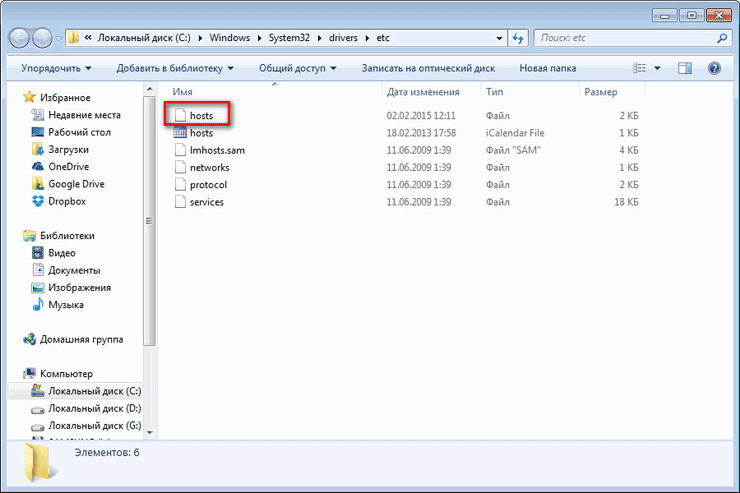
Ce fichier n'a pas d'extension, mais il peut être ouvert et édité dans n'importe quel éditeur de texte.
Le contenu standard du fichier hosts
Dans le système d'exploitation Windows, le fichier hosts a le contenu standard suivant:
# Copyright (c) 1993-2009 Microsoft Corp. # # Ceci est un exemple de fichier HOSTS utilisé par Microsoft TCP / IP pour Windows. # # Ce fichier contient les adresses IP des noms d'hôte. Chaque entrée de ligne. L'adresse IP suivie du nom d'hôte correspondant. # L'adresse IP doit être espacée d'au moins un espace. # # De plus, des commentaires (tels que ceux-ci) peuvent être insérés sur des lignes # individuelles ou après le nom de la machine indiqué par un symbole "#". # # Par exemple: # # 102.54.94.97 rhino.acme.com # serveur source # 38.25.63.10 x.acme.com # x hôte client # résolution de nom localhost est DNS DNS lui-même. # 127.0.0.1 localhost # :: 1 localhost
Ce fichier a un contenu similaire à systèmes d'exploitation Windows 7, Windows 8, Windows 10.
Toutes les entrées qui commencent par le signe dièse # et plus loin jusqu'à la fin de la ligne n'ont généralement aucune importance pour Windows, car il s'agit de commentaires. Ces commentaires expliquent à quoi sert le fichier.
Il indique que le fichier hosts est conçu pour faire correspondre les adresses IP aux noms de sites. Les entrées dans le fichier hôte devront être effectuées selon certaines règles: chaque entrée doit commencer par une nouvelle ligne, tout d'abord écrire l'adresse IP, puis au moins un espace après le nom du site. En outre, après la fourrière (#), vous pouvez écrire un commentaire sur l'enregistrement inséré dans le fichier.
Ces commentaires n'affectent pas le fonctionnement de l'ordinateur, vous pouvez même supprimer toutes ces entrées en ne laissant qu'un fichier vide.
Vous pouvez télécharger le fichier d'hôtes standard à partir d'ici pour l'installer sur votre ordinateur. Il peut être utilisé pour remplacer le fichier modifié si vous ne souhaitez pas modifier indépendamment les hôtes de fichiers sur votre ordinateur.
Que chercher
Si ce fichier sur votre ordinateur n’est pas différent de cela, fichier standard, cela signifie qu’aucun problème ne pourrait survenir en raison du changement de ce fichier par malware, sur votre ordinateur là-bas.
Portez une attention particulière au contenu du fichier, qui se trouve après ces lignes:
# 127.0.0.1 localhost # :: 1 localhost
Des entrées supplémentaires peuvent être insérées dans le fichier hôte, qui sont ajoutées ici par certains programmes.
Par exemple, dans cette image, vous pouvez voir que le programme a ajouté des entrées au contenu standard du fichier hosts. Entre les lignes commentées, des entrées supplémentaires ont été insérées pour effectuer certaines actions. Cela a été fait pour s'assurer que lors de l'installation de programmes sur mon ordinateur, cet utilitaire coupe les logiciels indésirables.
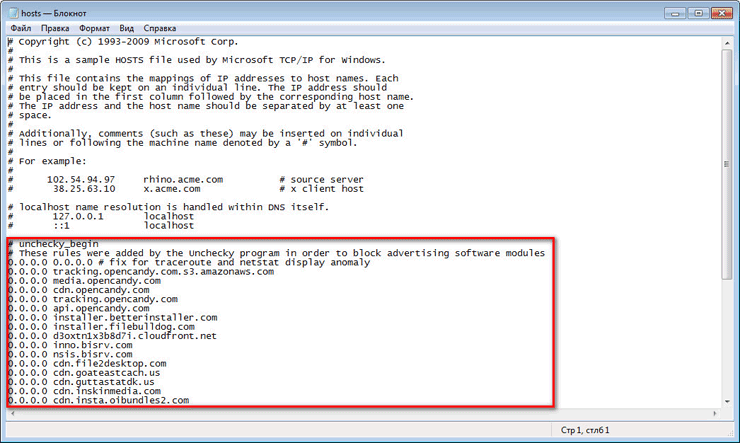
Il peut y avoir des lignes supplémentaires de ce type: d'abord «un ensemble de chiffres», puis après l'espace, «nom du site» ajouté à, par exemple, désactiver les annonces dans Skype ou bloquer l'accès à certains sites.
Si vous-même n'avez rien ajouté au fichier hosts et n'utilisez pas le programme (Unchecky) mentionné dans cet article, vous pouvez alors supprimer en toute sécurité des entrées étranges du fichier hôte.
Pourquoi changer le fichier hosts?
Le fichier hôtes est modifié afin de bloquer l'accès à une ressource spécifique sur Internet ou de rediriger l'utilisateur vers un autre site.
Généralement, le code malveillant d'origine est exécuté après le lancement du programme téléchargé à partir d'Internet. À ce stade, les propriétés du raccourci du navigateur sont automatiquement modifiées et des lignes supplémentaires sont souvent ajoutées au fichier hosts.
Pour bloquer un site (par exemple, le site VKontakte), des lignes de ce type sont ajoutées:
127.0.0.1 vk.com
Pour certains sites, deux versions du nom de site avec “www” ou sans cette abréviation peuvent être entrées.
Vous pouvez vous-même bloquer les sites indésirables sur votre ordinateur en ajoutant une entrée similaire au fichier hôte:
127.0.0.1 nom_site
Dans cette entrée, l’adresse IP (127.0.0.1) est l’adresse du réseau de votre ordinateur. Vient ensuite le nom du site que vous devez bloquer (par exemple, pikabu.ru).
En conséquence, après avoir saisi le nom du site, une page vierge de votre ordinateur s’affiche, bien que le nom de cette page Web soit inscrit dans la barre d’adresse du navigateur. Ce site sera bloqué sur votre ordinateur.
Lors de l'utilisation de la redirection, après avoir entré le nom du site souhaité, un site complètement différent sera ouvert dans le navigateur de l'utilisateur, généralement une page Web avec une publicité ou une fausse page d'une ressource populaire.
Pour rediriger vers un autre site, les enregistrements suivants sont ajoutés au fichier hôte:
157.15.215.69 nom_site
Tout d'abord, il existe un ensemble de chiffres - l'adresse IP (j'ai écrit des nombres aléatoires ici, par exemple), puis après l'espace, le nom du site sera écrit en lettres latines, par exemple, vk.com ou ok.ru.
Le schéma de cette méthode fonctionne comme suit: les personnes malveillantes créent spécialement un faux site (faux) avec une adresse IP dédiée (sinon cette méthode ne fonctionnera pas). Ensuite, l'application infectée obtient sur l'ordinateur de l'utilisateur, après son lancement, des modifications sont apportées dans le fichier hosts.
Dans cet article, nous verrons comment nettoyer ce fichier à l'aide du système d'exploitation Windows lui-même, sans télécharger de programmes spéciaux.
Cet article est écrit uniquement sur la base de l'expérience personnelle de l'auteur et des co-auteurs. Tous les conseils ci-dessus que vous effectuez à vos risques et périls. Pour les conséquences de vos actions, l'auteur et l'administration du site ne sont pas responsables.
Avant de commencer à nettoyer le fichier, vous devez effectuer les opérations suivantes ( nécessairement!):
- si aucun programme anti-virus n'est installé, recherchez et installez un programme anti-virus parmi lequel choisir;
- il est nécessaire de mettre à jour la base antivirus à partir du jour courant;
- effectuer une analyse complète du système pour détecter le contenu malveillant (dans certains cas, il peut être nécessaire d’enregistrer mode sans échec ou d'un live cd / dvd);
- après vérification programme antivirus désactive la protection antivirus lors du nettoyage du fichier hosts (certains antivirus bloquent l’introduction de modifications).
Attention! Ces instructions pour nettoyer le fichier hosts inefficace dans l'ordinateur "infecté". Commencez par éliminer les virus sur votre système, puis corrigez le fichier hosts.
Si vous n'avez pas modifié indépendamment l'emplacement du dossier avec le fichier hosts, je vous recommande de redémarrer la valeur de la clé de registre sur sa valeur par défaut. Pour ce faire, ouvrez un bloc-notes vide, collez le texte ci-dessous et enregistrez le fichier sous le nom hostsdir.reg sur le bureau.
Windows Registry Editor version 5.00 "DataBasePath" = hex (2): 25,00,53,00,79,00,73,00,74,00,65,00,6d, 00,52,00,6f, 00, 6f, \\ 00.74,00,25,00,5c, 00,53,00,79,00,73,00,74,00,65,00,6d, 00,33,00,32,00,5c , 00, \\ 64.00,72,00,69,00,76,00,65,00,72,00,73,00,5c, 00,65,00,74,00,63,00,00, 00
Le texte doit commencer sans espaces ni lignes vides. Après la ligne "Editeur de registre Windows version 5.00", il ne doit y avoir qu'une ligne vide. Après tout le texte, il est également nécessaire de mettre une ligne vide. Dans le fichier, un code hexadécimal à deux octets (hex (2) :) codait la chaîne "% SystemRoot% \\ system32 \\ drivers \\ etc".
Après avoir enregistré le fichier, fermez le bloc-notes, recherchez le fichier sur le bureau. hostsdir.reg et double-cliquez dessus. Le système vous informera qu'une tentative de modification du registre est en cours et vous demandera votre consentement. Répondez "Oui", après quoi une modification du registre sera effectuée.
Si le système signale que l'accès est refusé ou que les modifications du registre sont bloquées, vous ne disposez pas de droits d'administrateur sur le système ou votre système nécessite une plus grande attention et l'utilisation de programmes spéciaux pour le traitement.
Nous appuyons sur (ou la même chose: appuyez sur le raccourci Win + R)
Une fenêtre apparaîtra Lancer le programme
Sur le terrain Ouvert entrez la ligne:
Bloc-notes% SystemRoot% \\ system32 \\ drivers \\ etc \\ hosts
(copiez simplement le texte de la commande ci-dessus dans le champ Ouvertles fenêtres Programmes en cours). Nous pressons Ok
Nous voyons à l'écran un cahier avec un contenu approximativement similaire:
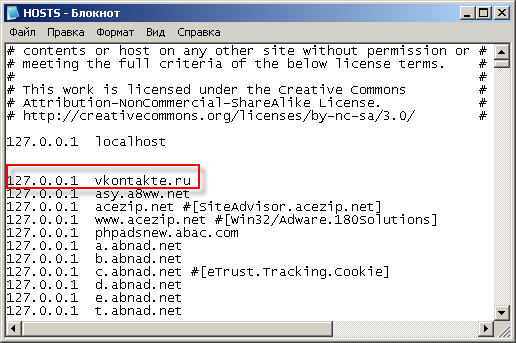
Il a également été constaté que certains codes nuisibles délicats prescrivent leurs adresses malveillantes en dehors de la fenêtre du Bloc-notes. Vérifiez toujours que vous avez une barre de défilement latérale et faites toujours défiler la fenêtre jusqu'à la fin du fichier.
Effacez complètement la fenêtre de l'éditeur (appuyez sur les touches Ctrl + A et Supprimer) et copiez l'un des textes ci-dessous, en fonction de la version de votre système d'exploitation.
# Copyright (c) 1993-2009 Microsoft Corp. # # Ceci est un exemple de fichier HOSTS utilisé par Microsoft TCP / IP pour Windows. # # Ce fichier contient les adresses IP des noms d'hôte. Chaque entrée de ligne. L'adresse IP suivie du nom d'hôte correspondant. # L'adresse IP doit être espacée d'au moins un espace. # # De plus, des commentaires (tels que ceux-ci) peuvent être insérés sur des lignes # individuelles ou après le nom de la machine indiqué par un symbole "#". # # Par exemple: # # 102.54.94.97 rhino.acme.com # serveur source # 38.25.63.10 x.acme.com # x hôte client # résolution de nom localhost est DNS DNS lui-même. 127.0.0.1 localhost
# Copyright (c) 1993-2006 Microsoft Corp. # # Ceci est un exemple de fichier HOSTS utilisé par Microsoft TCP / IP pour Windows. # # Ce fichier contient les adresses IP des noms d'hôte. Chaque entrée de ligne. L'adresse IP suivie du nom d'hôte correspondant. # L'adresse IP doit être espacée d'au moins un espace. # # De plus, des commentaires (tels que ceux-ci) peuvent être insérés sur des lignes # individuelles ou après le nom de la machine indiqué par un symbole "#". # # Par exemple: # # 102.54.94.97 rhino.acme.com # serveur source # 38.25.63.10 x.acme.com # x hôte client 127.0.0.1 localhost :: 1 localhost
# Copyright (c) 1993-2006 Microsoft Corp. # # Ceci est un exemple de fichier HOSTS utilisé par Microsoft TCP / IP pour Windows. # # Ce fichier contient les adresses IP des noms d'hôte. Chaque entrée de ligne. L'adresse IP suivie du nom d'hôte correspondant. # L'adresse IP doit être espacée d'au moins un espace. # # De plus, des commentaires (tels que ceux-ci) peuvent être insérés sur des lignes # individuelles ou après le nom de la machine indiqué par un symbole "#". # # Par exemple: # # 102.54.94.97 rhino.acme.com # serveur source # 38.25.63.10 x.acme.com # x hôte client # résolution de nom localhost gère le DNS lui-même. # 127.0.0.1 localhost # :: 1 localhost
Notez que la plupart des lignes commencent par un signe #. Ce signe indique le début du commentaire et le texte entier n'est pas perçu par le système jusqu'à la fin de la ligne. En raison de cette circonstance, dans les textes pour Windows XP et Windows Vista seule la dernière ligne est importante et pour Windows 7, 8 et 10, le texte peut être complètement vide.
Ensuite, nous enregistrons les modifications, fermons le bloc-notes et essayons d'ouvrir des sites précédemment bloqués.
Attention! L’administration du site au lieu de cela ne recommande pas de supprimer le dossier, etc., qui contient le fichier hosts. Cela peut entraîner une panne du système.
Après avoir enregistré le fichier avec succès, les options suivantes peuvent être disponibles:
- tout est revenu à la normale et les sites précédemment bloqués sont normalement ouverts;
- les sites continuent à bloquer ou à ouvrir des ressources tierces. Cela signifie que le système a un cheval de Troie actif qui vérifie le contenu du fichier hosts à intervalles réguliers et le modifie.
Si, après le redémarrage du système, tout est revenu au même état de blocage des sites favoris, cela signifie que vous devez revenir au début de l'article et sélectionner un autre antivirus pour vérifier le système.
Il existe également des cas où, après avoir apporté des modifications, le fichier ne peut pas être enregistré. Ouvrez la ligne de commande du système (Démarrer - Standard - Ligne de commande ou Win + R - cmd - OK) et entrez les commandes ci-dessous:
Cd% SystemRoot% \\ System32 \\ drivers \\ etc attrib -S -H -R hôtes hôtes du bloc-notes
Si vous ne pouvez pas enregistrer le fichier dans systèmes Windows (y compris Windows XP si vous vous êtes connecté avec un nombre limité compte), Vous devez vous connecter en tant que compte administrateur ou démarrer un bloc-notes au nom de l'administrateur et éditez le fichier. Cette opération est décrite plus en détail dans l'article de notre site Web. Le fichier hosts ne peut pas être enregistré.
Si rien n'a aidé !!!
Téléchargez le fichier joint ci-dessous et lancez-le. Le fichier a été téléchargé à partir du site Microsoft et ne contient pas de contenu malveillant.
Attention! Le fichier joint n’est pas un programme antivirus! Il réinitialise automatiquement le contenu du fichier hosts au contenu par défaut, comme décrit pour l'édition manuelle dans l'article.
Bonjour tout le monde! Hier, j'ai passé toute la soirée sur Skype à aider mon ami à résoudre un problème qui empêchait l'ouverture de VKontakte. La réponse se trouvait presque à la surface, mais comme c'est généralement le cas dans de tels cas, nous ne l'avons obstinément pas remarqué. Le truc, c’est qu’un ami travaillant sur son site Web à Denver a ouvert un contact (pendant que Denver fonctionnait, respectivement), puis a éteint l’ordinateur sans éteindre Denver. Et par conséquent, dans le fichier d'hôtes inscrit par VKontakte avec une adresse IP locale. Alors, aujourd’hui, prenant une minute, j’ai décidé d’écrire un autre article, en le consacrant au fichier hosts. Dans cet article, nous allons parler de ce que fait le fichier hosts, à quoi il sert, comment le trouver, comment le modifier et le sauvegarder. En outre, au bas de l'article, vous pouvez télécharger le fichier hosts. Je vais essayer de tout décrire avec un langage humain simple, afin que même un amateur qui ne connaît pas grand-chose en informatique puisse comprendre.
Quel estdes hôtes?Le fichier hosts est fichier texte sur votre appareil disposant d'un accès Internet (ordinateur, smartphone, etc.). Le fichier hosts contient la base de données de noms de domaines. Chaque fois que vous écrivez une ou plusieurs adresses de site Web dans votre navigateur, le fichier hosts est initialement demandé, puis un appel DNS est reçu (serveurs externes situés sur Internet). Et si vous refusez une adresse particulière dans le fichier hosts, il sera alors impossible d'y accéder à partir de cet ordinateur. Ici, peut-être, tout ce qui rend les fichiers hôtes.
Comment trouver un fichierdes hôtes?Les hôtes de fichiers dans différents systèmes d'exploitation se trouvent à différents endroits. Le tableau ci-dessous figure dans le système d’exploitation le plus répandu.
Tous les éléments ci-dessous, au paragraphe suivant, sont dédiés à ceux qui ne savent pas quoi faire avec ce tableau. Et donc, si pour vous c'est un diplôme Filkina écrit en chinois, alors vous avez probablement Windows. Ici, en fonction de cet OS, je vais expliquer comment trouver le fichier hosts.
Nous allons dans mon ordinateur. Cliquez sur la barre d'adresse (voir capture d'écran) et collez cette phrase ici: C: \\ Windows \\ system32 \\ drivers \\ etc. C'est le chemin d'accès au fichier hosts. Puis appuyez sur Entrée.
Tomber dans dossier système. Trouvez le fichier hosts. Tout le monde Vous pouvez vous féliciter, vous - génie informatique! 😉
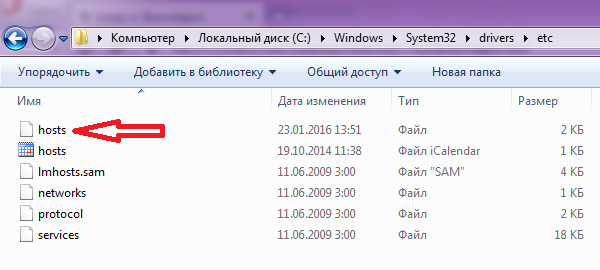
Si vous avez des problèmes, ou si vous avez un axe différent et que vous ne savez pas quoi faire, alors écrivez dans les commentaires, je me ferai un plaisir de vous répondre. Et on va plus loin.
Comment ouvrir un fichierdes hôtes? Depuis que nous avons trouvé le fichier hosts, nous devons l’ouvrir en quelque sorte. Il n'y a rien de compliqué à ce sujet. Les hôtes s'ouvre avec n'importe quel éditeur de texte. J'utilise Notepad ++, mais vous pouvez l'ouvrir avec n'importe quel autre. Même le bloc-notes habituel, la valeur par défaut intégrée à Windows.
Que devrait être dans le fichier hosts?Rien d'extra. Mais sérieusement, un fichier d'hôtes propre devrait ressembler à ceci:
# Copyright (c) 1993-2009 Microsoft Corp. # # Ceci est un exemple de fichier HOSTS utilisé par Microsoft TCP / IP pour Windows. # # Ce fichier contient les adresses IP des noms d'hôte. Chaque entrée de ligne. L'adresse IP suivie du nom d'hôte correspondant. # L'adresse IP doit être espacée d'au moins un espace. # # De plus, des commentaires (tels que ceux-ci) peuvent être insérés sur des lignes # individuelles ou après le nom de la machine indiqué par un symbole "#". # # Par exemple: # # 102.54.94.97 rhino.acme.com # serveur source # 38.25.63.10 x.acme.com # x hôte client # résolution de nom localhost est DNS DNS lui-même. # 127.0.0.1 localhost # :: 1 localhost
Si vous parlez anglais, alors, comme vous pouvez le constater, le fichier lui-même indique en détail ce que fait le fichier hosts, ce qu’il devrait contenir et comment le modifier. Je tiens également à vous rappeler qu'à la fin de l'article, vous pouvez télécharger le fichier hosts. Il n'est donc pas nécessaire de le copier à partir d'ici.
Mais, le fait que vous voyez un tel fichier est improbable. Très probablement, il y aura d'autres lignes dans votre fichier hosts. Par exemple, si vous utilisez des produits Adobe, vous trouverez à la fin quelque chose comme:
127.0.0.1 adobe-dns.adobe.com 127.0.0.1 adobe-dns-2.adobe.com 127.0.0.1 adobe-dns-3.adobe.com
Maintenant, passons au plus intéressant:
Éditionles hôtes. Et ainsi, nous allons maintenant apprendre à changer le fichier hosts. Premièrement, comprenons ce que signifient ces symboles. C'est très facile, au niveau du premier cours (mon élève va au deuxième cours, édite ce fichier une ou deux fois).
Tout ce qui est marqué d'un «#» est un commentaire. Nous ne les prenons pas en compte. C'est à dire Vous pouvez mettre un "#" et écrire ce que vous voulez. Il ne sera pas pris en compte par l'ordinateur. Mais dès que vous passez à une nouvelle ligne, si vous ne remettez pas le "#", l'ordinateur commencera à prendre en compte votre ligne. Encore une fois, la ligne où se trouve le «#» est un commentaire et n'est pas prise en compte par l'ordinateur.
Les chaînes du désert dans les hôtes sont ignorées. Vous devez les installer uniquement pour votre commodité, afin de ne pas vous tromper plus tard.
Le nombre 127.0.0.1 est l'adresse IP locale. Quel est ipadresa, il est nécessaire d'écrire un article entier. Par conséquent, la principale chose à retenir pour nous est que toute adresse Internet postérieure à 127.0.0.1 sera ignorée et que vous ne pourrez pas y accéder sur Internet.
Par exemple, avoir une ligne comme:
127.0.0.1 google.com
Vous ne pourrez pas accéder au moteur de recherche Google. Ainsi, il est possible de refuser l'accès à n'importe quel site, en entrant simplement l'URL du site indésirable après l'adresse IP locale.
Ces lignes doivent être entrées à la fin du fichier. Chaque nouvelle adresse de site doit commencer par une nouvelle ligne.
Il arrive parfois que certains programmes modifient ce fichier, qu'il s'agisse de serveurs virtuels ou de virus. Mais si les serveurs virtuels après leur fermeture retournent des hôtes dans état initial, puis les virus modifient malicieusement les hôtes. Dans tous les cas, le résultat est un: vous ne pouvez pas accéder à un site particulier. Par conséquent, si vous ne pouvez accéder à aucun site, vérifiez le fichier hosts, il est possible que l'accès y soit refusé.
Maintenant, je vais révéler un terrible secret. Souvent au travail, ils bloquent les réseaux sociaux et certains autres sites. Souvent, ai tishniki a placé le verrou exactement de la manière décrite ci-dessus. Mais, vous savez déjà comment changer les hôtes de fichiers
En passant, si vous souhaitez refuser à certains enfants l'accès à certains sites, vous pouvez facilement modifier le fichier hosts en spécifiant les adresses des ressources indésirables. En conséquence, votre fichier hosts ressemblera à ceci:
# Copyright (c) 1993-2009 Microsoft Corp. # # Ceci est un exemple de fichier HOSTS utilisé par Microsoft TCP / IP pour Windows. # # Ce fichier contient les adresses IP des noms d'hôte. Chaque entrée de ligne. L'adresse IP suivie du nom d'hôte correspondant. # L'adresse IP doit être espacée d'au moins un espace. # # De plus, des commentaires (tels que ceux-ci) peuvent être insérés sur des lignes # individuelles ou après le nom de la machine indiqué par un symbole "#". # # Par exemple: # # 102.54.94.97 rhino.acme.com # serveur source # 38.25.63.10 x.acme.com # x hôte client # résolution de nom localhost est DNS DNS lui-même. # 127.0.0.1 localhost # :: 1 localhost 127.0.0.1 Entrez l'adresse du site que vous souhaitez interdire 127.0.0.1 Entrez l'adresse du site que vous souhaitez interdire 127.0.0.1 Entrez l'adresse du site que vous souhaitez interdire
Tout, une fois le fichier hosts modifié, nous pouvons le sauvegarder en toute sécurité.
Si vous modifiez un fichier existant, enregistrez les hôtes en tant que document standard. Par exemple, une combinaison de boutons Ctrl + S ou Fichier -\u003e Enregistrer.
Si vous avez créé un nouveau fichier hosts, sauvegardez-le avec la combinaison de touches Ctrl + Alt + S ou Fichier -\u003e Enregistrer sous ... Dans le champ qui s'ouvre, écrivez le nom du fichier hosts, sauvegardez-le en tant que document en texte brut.
Eh bien, c'est probablement tout. Maintenant, il ne reste plus qu’à mettre un lien direct sur lequel vous pouvez télécharger les hôtes de fichiers et souhaiter une bonne journée à tous.
fichier hosts
P.s.
Je tiens à vous rappeler que si quelqu'un a des questions, vous êtes le bienvenu dans les commentaires. Je vous serais également reconnaissant de cliquer sur l’un des boutons de réseaux sociaux figurant dans l’article.





